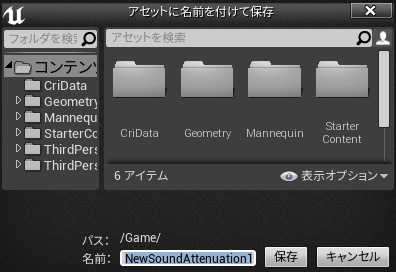複数のAtomComponentに同じ3Dサウンド設定を適用する簡単な方法
- 『 Unreal Editor 側で「3Dサウンド」に設定するパターン 』で紹介した方法はAtomComponentごとの設定となるため、大量のAtomComponentに対して一つ一つ設定するとなると大量の時間が必要になってしまいます。
そこで、複数のAtomComponentに同じ3Dサウンド設定を適用する簡単な方法をご紹介します。
- 3Dサウンドについての設定は事前にアセットとして作成しておき、使いまわすことができます。
「Override Attenuation」のチェックを外し、「Attenuation Settings」のプルダウンメニューから「サウンド減衰」をクリックします。
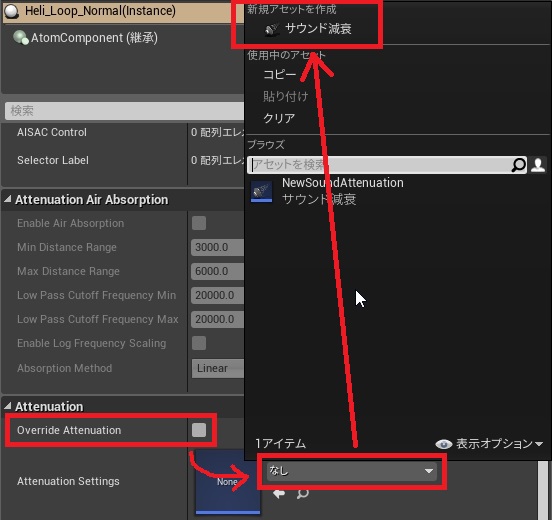
- 保存ボタンを押すとサウンド減衰アセットが作成されます。(同時にそのサウンド減衰アセットが適用されます。)
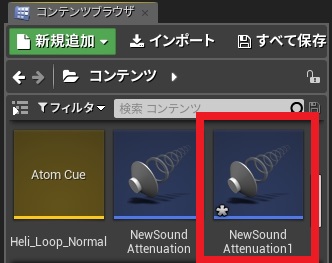
- サウンド減衰アセットを開いて3Dサウンドについての設定を行ってください。
一度サウンド減衰アセットを作れば、「Attenuation Settings」のプルダウンメニューから選択するだけで設定を使いまわすことができます。
Next:オクルージョン